«Нам не удалось создать новый…» — особая ошибка, которая зачастую возникает в процессе установки Windows 10. Кроме того, это тревожное сообщение можно увидеть при форматировании дисков (для подготовки к той же установке ОС) или изменению их структуры (GPT и MBR). В общем, ошибка возникает при тех или иных манипуляциях с дисками.
«Нам не удалось создать новый…» — почему возникает?
Как правило, за появлением этой ошибки выделяют две специфические причины:
- На диске, на который предпринимается попытка установки Windows, уже имеются заранее вручную созданные разделы (системными средствами или сторонними), покрывающие все свободное пространство диска.
- В системе установлено больше 1-го физ. диска; пользователь пытается установить систему на Диск 1, в то время как на Диске 0 находятся разделы, которые не могут стать системными (а, как мы помним, мастер установки Windows всегда ставит в приоритет Диск 0).
«Да всё это придется вечность чинить!» — могли подумать вы. Однако все не так сложно, как кажется на первый взгляд. Сейчас мы посмотрим с вами на ряд методов, которые в кратчайшие сроки помогут вам избавиться от этой надоедливой ошибки.
Программе установки не удалось создать новый или найти существующий системный раздел
Решение «Нам не удалось создать новый…»
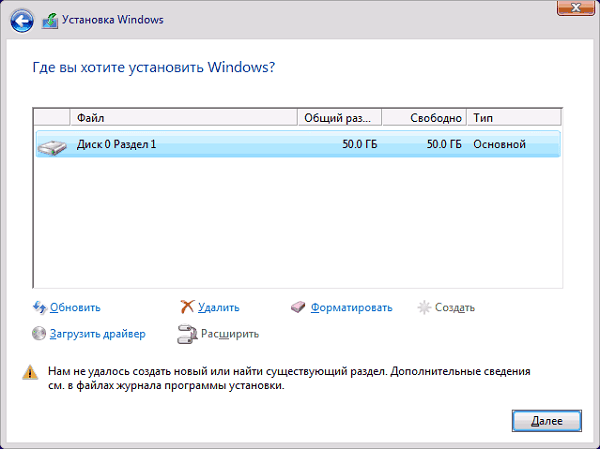
Метод №1 Банально переставить приоритет дисков в BIOS
Самое простое решение в данной ситуации — зайти в BIOS и переставить диск, на который вы пытаетесь установить операционную систему Windows, на первое место в приоритете. Например, из Диска 1 нужно сделать Диск 0, а из Диска 0 сделать Диск 1. Уловили суть? Заходим в BIOS, меняем порядок и проверяем, исчезла ли ошибка или нет. Как альтернатива, можно переподключить SATA-кабеля между дисками, если такая возможность присутствует.
Метод №2 Удаление существующего раздела
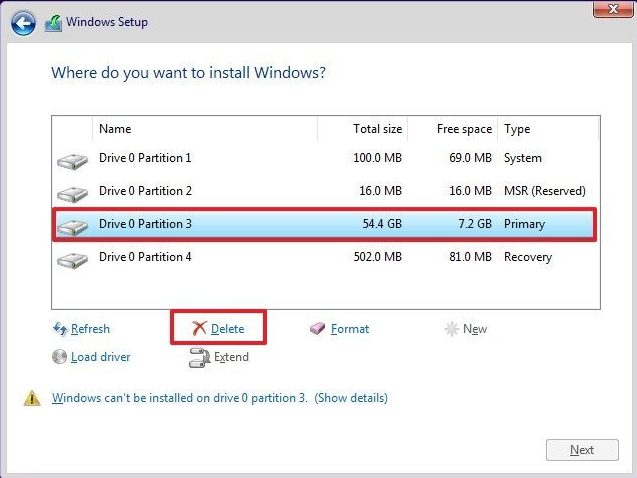
Итак, вам нужно установить свежую ОС Windows на единственный диск, на котором нет никаких важных данных. Запускаем процесс установки системы и добираемся до окошка с разделами. Выбираем раздел, куда будет устанавливаться ОС (как правило, это Диск 0 Раздел 1) и нажимаем «Удалить». На месте удаленного раздела появится незанятое пространство — выбираем его и кликаем кнопку «Далее». В случае чего, вам может потребоваться перезагрузить свой ПК после удаления старого раздела.
Метод №3 Выделение места на диске под системные разделы через Diskpart
Хорошо, теперь давайте поговорим о той ситуации, когда на диске присутствуют какие-то важные данные. Что делать? Не удалять же все с диска, верно? Верно, при помощи системной утилиты Diskpart вы сможете избавиться от ошибки «Нам не удалось создать новый…» и наконец-то таки установить Windows.
- Будучи в мастере установки ОС, зажмите Shift и нажмите F10.
- В окошке Командной строки выполните следующий ряд команд:
- diskpart
- list volume
- select volume X (где X — номер единственного или последнего тома размером примерно в 500-1000 Мб)
- shrink desired=1024 minimum=1024
- exit
Все, установка Windows должна начаться без каких-либо проблем, а надоедливая «Нам не удалось создать новый…» — исчезнет. Делитесь своими успехами в комментариях!
Источник: gamesqa.ru
Программе установки не удалось создать новый или найти существующий системный раздел.

Ошибка при установке Windows 10, 7 и др. — не удалось создать раздел, причины и решение.
Как решить ошибку при установке Windows «программе установки не удалось создать новый или найти существующий системный раздел». Эта проблема может возникать как на 32-битных (x86), так и на 64-битных (x64) версиях Windows 10. Кроме того ошибки не зависит от загрузочного носителя, установочного диска или флешки с образом операционной системы.
Ошибка с таким описанием появляется в том случае, если вы отвели весь свободный объем памяти в системный раздел. За редким исключением, проблема появляется на тех компьютерах, на которых кроме диска с установленной операционной системой нет никаких других. Избавиться от ошибки можно двумя способами — полное форматирование или освобождение памяти в системном разделе.
Создание системного раздела Windows 10 через форматирование HDD, SSD.
Как исправить проблему при отсутствии нужных файлов на диске? Если перед установкой вы сделали резервную копию, сохранили все важные данные на отдельный носитель и не боитесь потерять содержимое SSD или HDD — вам повезло.
В вашем случае избавиться от ошибки «не удалось найти существующий или найти новый раздел» можно в несколько кликов из интерфейса установочного приложения.
Для этого во время инсталляции Windows, когда вы увидите название диска (обычно он обозначается как «раздел 1»), выберите пункт «удалить». После этого программа предложит выбрать тип файловой системы, на базе которой будет фрагментирован раздел.
Выбирайте NTFS. Подтвердите действие и подождите, пока накопитель отформатируется. По окончанию очистки вы получите «голый» диск, на который можно смело устанавливать Windows 10. Ошибка при этом появиться не должна. В противном случае попробуйте запустить установочный софт заново — вытащите загрузочный диск и флешку и вставьте в привод ещё раз.
Как восстановить или создать системный раздел Windows на диске, без удаления данных.
Что делать, если на системном диске есть важные файлы? Если содержимое накопителя, системного или локального диска, нужно сохранить, а возможности сделать бэкап нет, можно воспользоваться встроенной утилитой «diskpart».
- Зажмите на клавиатуре комбинацию Shift, Fn и F10;
- В открывшейся консоли командной строки введите «diskpart» и нажмите клавишу энтер (Enter) на клавиатуре;
- Далее введите команду «list volume»;
- После этого — «select volume X», где X обозначает номер тома. Ставьте единицу или 0 в зависимости от того, как системный диск подписан у вас;
- «Shrink desired=2048 minimum=1024». Вместо значений после «desired» и «minimum» нужно указать объем минимального и максимального свободного пространства, которое будет отведено под локальный раздел. Это число должно быть не менее 700. Также учитывайте размер системы в распакованном виде (обычно не менее 2 гб). Разброс значений рассчитан на то, что вы точно не знаете количество свободного места. При желании можно указать одно число.;
- Последняя команда — «exit».
На этом создание виртуальной директории, системного диска Windows 10, закончено. Можете возвращаться в меню установки ОС. Там вы увидите, что рядом со стандартным томом 1 или 0 появится новый. Выбирайте его и продолжайте инсталляцию как обычно.
Если вы столкнулись с такой проблемой после установки Windows 10, предлагаем решение — «Не удалось настроить обновления Windows«. Вопросы и предложения жду в комментариях, спасибо за внимание.
Источник: htbd.ru
Не удалось создать новый раздел или найти уже существующий Windows 7/8/10

В некоторых случаях, при устанавливании Windows 10 на персональный компьютер, появляется надпись, в которой говорится: «Не удалось создать новый или отыскать существующий раздел. Дополнительная информация находится в файлах журнала установочной программы», либо, если версия английская, то «We couldn’t create a new partition or locate an existing one».
Начинающий пользователь, сталкиваясь с подобной ошибкой, зачастую не понимает, о чем именно идет речь. Как правило, подобная проблема возникает, если система устанавливается на другой диск (HDD либо SSD), до этого было проведено форматирование, а также в связи с конвертацией между GPT и MBR или видоизменением структуры разделов.
В данной статье собрана вся необходимая информация если не удалось создать новый раздел, а также описаны способы, при помощи которых ее можно устранить, в зависимости от случая. Например, когда на разделе или диске нет значимых сведений, или, наоборот, имеется информация, которую необходимо сохранить.
Сходные проблемы, которые иногда возникают при установке данной системы и варианты решений: на диске присутствует таблица разделов MBR, в выбранном диске расположены разделы GPT, а также такая проблема: «Выполнить установку Windows10 на этот диск нельзя» (в контекстах, которые отличаются от GPT и MBR).
Причины появления ошибки: «Не получилось создать новый или найти существующий раздел»
Существует две причины, из-за которой не представляется возможным поставить Windows 10, вследствие чего появляется надпись о том, что сформировать другой раздел не получается:
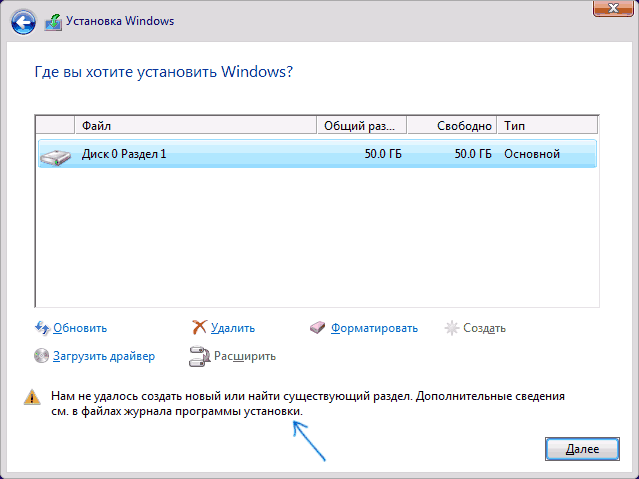
- Структура разделов на диске или SSD уже имеется. Она–то и не позволяет сформировать нужные разделы с загрузчиком и средой для восстановления. Если из написанного выше не совсем понятно, что именно происходит, вот более понятные объяснения. Подобная проблема может появиться, когда на HDD или SSD находятся лишь разделы, которые создавались вручную с использованием diskpart (или другой сторонней программой, в частности, Acronis). К тому же, ими занято полностью все пространство (если на диске всего один раздел, раньше на диске хранилась информация, данный диск являлся вторым диском на этом компьютере или диск новый, но отформатированный) подобный вопрос возникает при загрузке в EFI режиме и при устанавливании системы на диск GPT.
- При устанавливании данной системы, программа просто не может сформировать системные разделы поскольку отсутствует место. А разделов, которые были сформированы раньше, теперь нет, поскольку диск прежде не являлся системным, а если и являлся, то был переформатирован, место для разделов системы при этом учтено не было. Собственно, вот что и значит надпись: «Не получилось создать новый или отыскать существующий раздел».
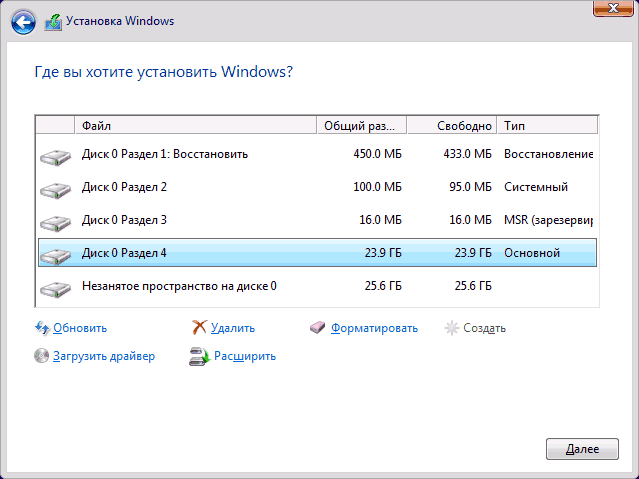
Опытные пользователи, сразу поймут, о чем здесь говорится, в чем именно заключается проблема и смогут решить ее. В том случае, если пользователь начинающий, то ниже описаны несколько способов исправления данной проблемы. Важно: все описанные ниже варианты решения подобной проблемы предполагают, что ставится только лишь одна ОС (а не устанавливается Windows 10 после Linux). Также, диск на который будет поставлена система должен быть отмечен в виде Диск 0. В том случае, если это не так, то есть на компьютере не один диск, то нужно поменять последовательность дисков и SSD в БИОС или UEFI. Сделать это нужно так, чтобы целевой диск находился первым по счету, для этого можно попросту переставить SATA-кабели).
Способы устранения ошибки при отсутствии на диске важной информации
Избавиться от проблемы когда не удалось создать новый раздел, первым способом можно в том случае, если:
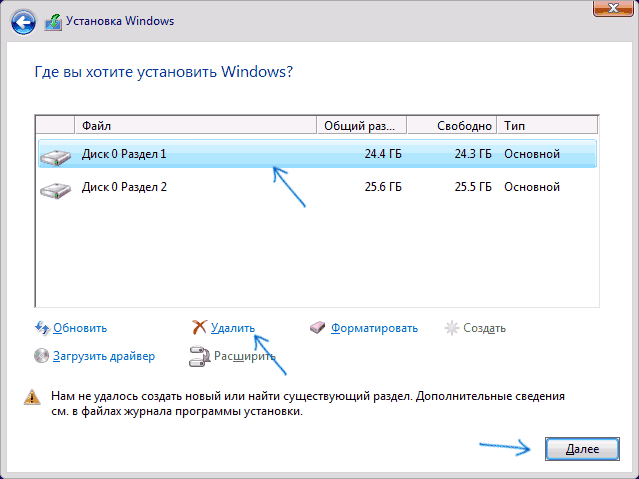
- На диске, куда будет ставиться Windows 10, нет важной информации, и удалять можно все данные (и если вся информация уже удалена);
- На диске присутствует несколько разделов, при этом на первом из них не находится никаких значимых сведений, которые надо оставить, а также размер раздела соответствует устанавливаемой системе.
Если все так, как описано выше, то решить проблему довольно легко, при этом вся информация с первого раздела будет полностью удалена, для этого, нужно сделать следующее:
- В установочной программе произвести выделение того раздела, на котором будет находиться Windows 10, как правило, это диск 0 раздел 1;
- Далее нажимаем «Удалить»;
- Выделяем «Свободное пространство на диске 0» и жмем «Далее». Затем, подтверждаем формирование разделов системы, для дальнейшей установки.

Все достаточно легко, при этом в большинстве случаев, выполнять другие действия в командной строке, используя diskpart (удалять разделы или очищать диск командой clean) не нужно.
Устранение ошибки при наличии на диске важной информации
Второй, наиболее распространенный случай — Windows 10 устанавливается на диск, на котором раньше хранилась вся информация, при этом, он имеет лишь один раздел. При этом, вся информация, находящаяся в нем, должна быть сохранена.
Для решения такой проблемы, необходимо ужать раздел и очистить на диске пространство, чтобы там сформировать разделы Windows 10. Очистить место можно, используя программу установки ОС или специальными сторонними программами, пользоваться которыми можно абсолютно бесплатно. При этом, применять предпочтительнее второй вариант. Почему, станет понятно далее.
Очищаем место на диске при помощи diskpart
При использовании данного варианта достаточно лишь запустить программу, по которой устанавливается Windows 10. Тем не менее, у такого способа есть один недостаток: после того, как будут установлены разделы, структура их будет немного другой. В этом случае, загрузчик будет расположен в разделе вместе с системой, а добавочные скрытые разделы будут расположены в конце диска, а не в начале. Система работать конечно же будет и так, но в будущем, если возникнут проблемы с загрузчиком, кое-какие типовые решения вопросов могут подействовать не совсем так, как должно быть.
Для того, чтобы место на диске освободилось, необходимо выполнить следующее:
- В установочной программе нажать Shift+F10 либо Shift+Fn+F10;
- Когда появится командная строка, нужно набрать команды, перечисленные ниже, в точно такой же последовательности:
• Diskpart
• list volume
• select volume N (в этом случае N является номером единственного тома на диске, или, в том случае, когда диск не один, то последнего. При этом, номер нужно брать из полученного результата предшествующей команды. Крайне важно: обязательно должно быть пространство, ничем не занятое – не менее 700 МБ).
• shrink desired=700 minimum=700
• exit
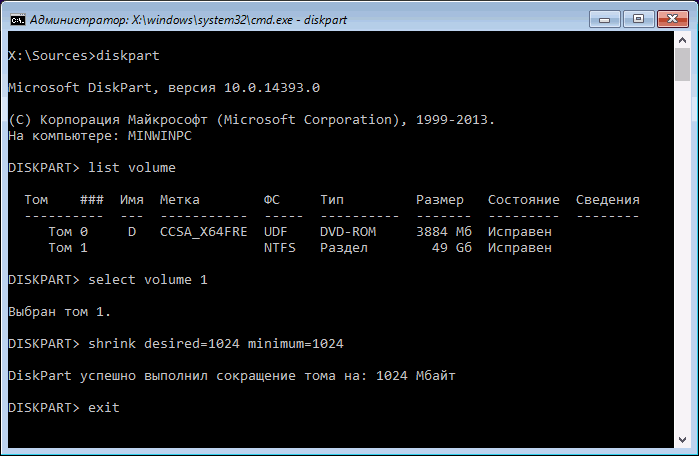
Выполнив все действия, командную строку нужно закрыть, а в окне с разделами нажать «Обновить». После этого, выделить раздел для устанавливания ОС, то есть свободное место и выбрать «Далее». ОС возобновит установку, а свободное место пойдет на организацию разделов системы.
Очищение места для разделов системы утилитой Minitool Partition Wizard Bootable
Для того, чтобы очистить место для Windows 10, и при этом не потерять необходимую информацию, можно выбрать любое загрузочное ПО, работающее со структурами разделов на диске. В данной статье мы рассмотрели утилиту, под названием Minitool Partition Wizard, в виде ISO образа, которую можно найти на https://www.partitionwizard.com/partition-wizard-bootable-cd.html, платить за нее ничего не нужно. Утилиту нужно переписать на диск или загрузочную флешку (переделать флешку в загрузочную можно, используя такую программу, как Rufus. Для этого, выбрать MBR для BIOS либо GPT для UEFI, при этом файловой системой является FAT32. Если ПК имеет EFI загрузку — можно попросту скопировать всю информацию с ISO образа на флешку, где файловая система — FAT32). После этого, произвести загрузку с созданного накопителя (при этом, безопасную загрузку нужно выключить) и сделать следующее:
- Нажать Enter в основном окне программы и дождаться пока загрузится;
- Выбрать первый раздел на диске, после чего нажать «Move/Resize», чтобы изменить величину раздела;
- В появившемся окне, используя мышку или клавиатуру с числами, очистить пространство слева от раздела, не менее 700 Мб;
- Нажать ОК, после чего в основном окне нажать Apply.
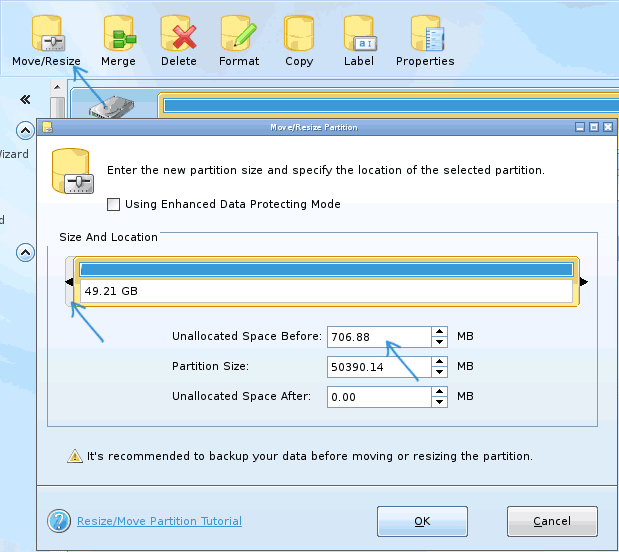
Далее нужно применить изменения, после чего компьютер перезагружаем, при чем именно с дистрибутива Windows 10. Теперь, надписи о том, что не получилось образовать новый или отыскать существующий раздел, появиться не должно, а сама система должна полностью установиться на компьютер. Кстати, производя установку, выбирать надо раздел, а не свободное пространство диска.
Вот и все, что нужно знать для устранения такой проблемы, как «Не получилось создать новый или отыскать существующий раздел».
Посмотрите похожие новости
Точка входа dllregisterserver не найдена — как исправить
Как начать майнить на домашнем компьютере
Компьютер не видит флешку через USB
Майнинг SiaCoin — подробное руководство
Как создать точку восстановления в Windows 7 / Windows 10
Источник: inarenas.ru